Créez une carte électorale avec Fusiontables - en 10 minutes
Supposons que nous voulions réfléchir sur une carte, les résultats électoraux des municipalités, afin qu'ils puissent être filtrés par parti politique et partagés avec le public. Bien qu'il existe des moyens plus simples de le faire, je veux montrer l'exemple pour expliquer comment cela peut être fait avec FusionTables par un utilisateur ordinaire.
Ce que nous avons:
Le résultat publié par le Tribunal suprême électoral, où vous pouvez voir la liste par municipalité.
http://siede.tse.hn/escrutinio/alcadias_municipales.php
Minute 1. Construisez la table
Cela se fait en copiant et en collant le tableau disponible par le Tribunal électoral suprême dans Excel. La copie spéciale est utilisée, uniquement du texte et comme il n'y a pas d'affichage du pays, il est nécessaire de filtrer pour chacun des 18 départements. L'avantage avec Chrome est que la sélection est faite, même si on change le filtre pour qu'il ne reste plus qu'à faire Ctrl + C.
Nous ne quittons l'en-tête que dans la première rangée.
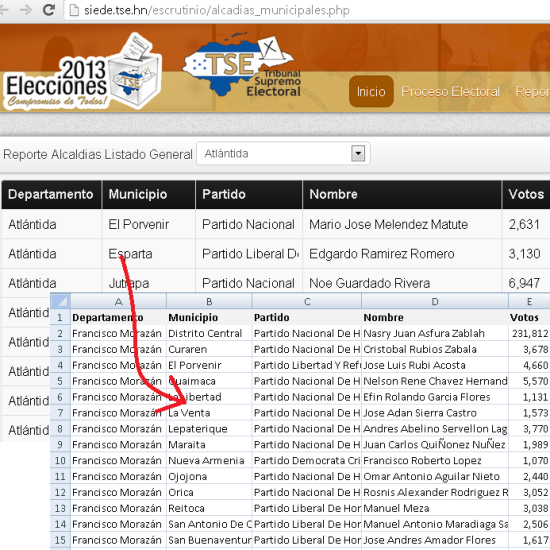
Comme la table n'a pas de coordonnées, il sera nécessaire de la géoréférencer à l'aide du géocodage. Pour ce faire, nous allons concaténer les colonnes afin que Google ne soit pas confus lors de la recherche des emplacements; nous vous demandons de rechercher une commune, un département, un pays.
Dans la colonne F, nous utiliserons la formule de concaténation comme ceci: = CONCATENER (Colonne du canton, ","Département Colonne, ",","Pays“), nous concaténons également des virgules entre guillemets pour nous assurer que la chaîne ressemble à ce que nous attendions. Ainsi, la colonne de la ligne 2 ressemblerait à ceci :
=CONCATENER(B2,",",A2,",","honduras") et par conséquent cette ligne serait : Central District, Francisco Morazán, Honduras
Nous appellerons l'en-tête de cette colonne E "Concaténation"
Minute 5. Comment le télécharger sur FusionTables
FusionTables est installé sur le navigateur Google Chrome et lorsque vous l'appelez pour créer une nouvelle feuille partir de ce lien, ce panneau devrait apparaître.
Vous pouvez choisir une feuille disponible dans Google Spreadsheets, créer un espace vide ou télécharger celui que nous avons sur l'ordinateur.

Une fois sélectionné, sélectionnez le bouton "Suivant". Il nous demandera si le nom des colonnes est dans la première ligne, puis nous ferons "Suivant" puis il nous demandera quel nom nous donnons au tableau et quelques descriptions qui peuvent également être modifiées ultérieurement.
Minute 7. Comment géoréférencer la table
Depuis l'onglet Fichier, l'option « Géocode… » est sélectionnée et il nous demande quelle colonne contient le géocode. Nous indiquons la colonne que nous avons définie auparavant.

Si nous n'avions pas créé une colonne concaténée, nous aurions pu définir la municipalité, mais comme il y a tellement de noms répétés dans de nombreux pays, nous aurions obtenu des points dispersés en dehors du Honduras. Également dans le même pays, il y a des municipalités portant le même nom, par exemple "San Marcos", si nous n'avions pas concaténé le département, nous aurions également eu cette difficulté.
Il existe une option appelée "indice d'emplacement de l'annonce", qui dans ce cas n'est pas nécessaire car toute la chaîne contient déjà les informations jusqu'au niveau du pays.
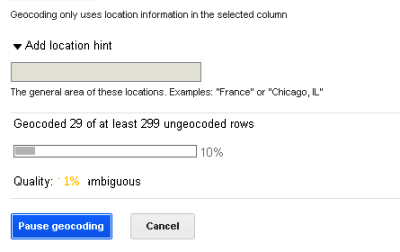
Le système commence à localiser chaque emplacement en fonction des critères que nous avons définis. En dessous, il indique en orange le pourcentage de données ambiguës, ce qui se produira généralement avec des emplacements que Google n'a pas encore identifiés dans sa base de données; Dans mon cas de 298, seulement 6 étaient ambigus; généralement, Google les place dans un autre pays car ils existent quelque part.
Minute 10, ils l'ont

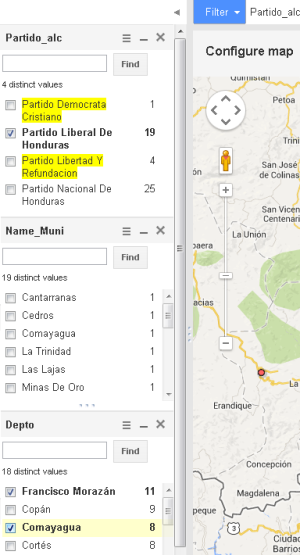
Si un point n'était pas à sa place, il est édité dans l'option "Ligne", en double-cliquant sur le champ et dans le lien "éditer le géocode", améliorant la recherche et indiquant le lieu qui lève l'ambiguïté. S'il n'existe pas, vous pouvez indiquer un emplacement à proximité que nous voyons dans les balises Google.
Dans l'option filtres, il est possible d'ajouter des panneaux à activer, désactiver et compter par correspondance, par département, par commune ... etc.
Ici vous pouvez voir l'exemple. Il n'a pas les données finales parce que je l'ai fait avec des informations qui étaient encore en cours de traitement, jouant également avec certains tableaux en fusionnant avec le code de zone et de municipalité d'une autre table ... mais à titre d'exemple, il y a le lien. Je n'ai pas non plus fait la correction interne pour une erreur élémentaire et en espérant que les 10 minutes étaient suffisantes.
Autres fonctionnalités:
Vous pouvez fusionner des tableaux, éditer directement, publier et quelques autres choses de base. Pour en faire plus, il y a l'API.
Bien sûr, cela se fait au moyen de points.
Si nous voulions utiliser des formes pour les colonnes, vous pouvez utiliser le service Shapescape (j'espère qu'il n'est pas arrêté) ... bien que vous souhaitiez plus de 10 minutes.



